8月22日、note社のCXO・深津貴之さんが公開した記事(外部リンク)をきっかけに、新たな画像生成系AI「Stable Diffusion」およびWebサービス「DreamStudio」に注目が集まっています。
テキストを入力して画像を出力「DreamStudio」
「DreamStudio」は、Stability AI社が開発・運営する画像生成AI・Stable Diffusionのオープンβ版として公開された、テキストを入力すると画像が出力されるサービス。メールアドレスを登録またはGoogle/Discordアカウントを連携してログインすることで、無料トライアルとして2ポンド分の200クレジットが付与。
そのクレジットを使用することで、テキストから画像が生成することができます。画像サイズやテキストとの類似度、画像処理の回数なども指定することができ、その設定によって必要なクレジット数も変わります。
今回、「KAI-YOU POP PORTAL CULTURE MEDIA」を例に、「DreamStudio」で画像を生成してみたので、その手順を紹介します!
画像生成AIサービス「DreamStudio」の使い方
1.「DreamStudio」にログインする
「DreamStudio」ログイン画面/以下、画像はスクリーンショット
2.テキストボックスに好きな英語を入力する
DreamStudioトップページ
3.画像のサイズや類似度、処理回数などを指定する
「DreamStudio」トップページの右側にある設定フォームより、生成する画像サイズやテキストとの類似度、画像処理の回数などを指定します。その設定によって必要なクレジット数も変わります(外部リンク)。今回は、デフォルトの設定から「Width」「Height」を最大の1024pxに変更しました。使用したクレジット数は「9.5」でした。
【「DreamStudio」設定事項】
・Width(幅):生成する画像の幅を512px・576px・640px・704px・768px・832px・896px・960px・1024pxの間で指定します。
・Height(高さ):生成する画像の幅を512px・576px・640px・704px・768px・832px・896px・960px・1024pxの間で指定する。
・Cfg Scale(類似度):生成する画像を入力したプロンプトにどれくらい近づけるかを指定します。0から20まで、値を大きくするとより近づきます。
・Steps(処理回数):「DreamStudio」が画像を生成する仕組み(拡散モデル)において、費やすステップ数を指定します。
・Number of Images(枚数):画像の生成枚数を指定する。1枚から9枚まで。
・Sampler(サンプラー):「DreamStudio」が画像を生成する仕組み(拡散モデル)において。サンプリング方式を指定します。デフォルトは「k_lms」が指定されており、「ddim」「plms」「k_euler」「k_euler_ancestral」「k_heun」「k_dpm_2」「k_dpm_2_ancestral」が選択できます。
・Seed(シード値):画像生成に使用するシード値(乱数をつくるときに設定する値)を指定します。同一のプロンプト・シード値を指定すると、生成される画像も同一になります。デフォルトはランダムとなっています。
「Dream」をクリックして出力
プロンプトを入力、設定事項を入力して出力
「DreamStudio」で生成した画像の履歴は、画面左側にあるサイドメニュー一覧から「History」を選択すると見ることができます。
「History」ページ
生成された画像の著作権は「CC0 1.0 Universal」に
KAI-YOU POP PORTAL CULTURE MEDIA/画像は「DreamStudio」で生成
この画像を見て、KAI-YOUの代表取締役社長のわいがちゃんよねやは、「おんださん(KAI-YOU.net編集長)とつづきくん(筆者)に似てる」と評しました。
KAI-YOU.net編集長・恩田雄多
筆者
「DreamStudio」でテキストから画像をうまく生成するTipsについて、公式サイトでは「Basics of Prompt Engineering(筆者訳:プロンプトエンジニアリングの基本)」と題した記事が公開されてます(外部リンク)。そちらも併せて参照してください。
なお、Stability AI社は生成された画像の著作権について、「CC0 1.0 Universal (CC0 1.0) Public Domain Dedication」、つまりパブリック・ドメインになると明記しています。
営利目的であっても、許可を得ずに複製、改変・翻案、配布、上演・演奏することができます。
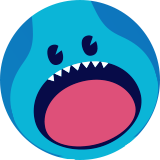
この記事どう思う?
関連リンク


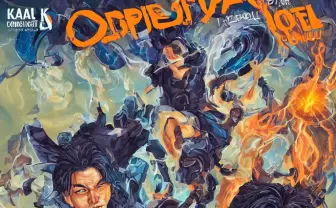
0件のコメント